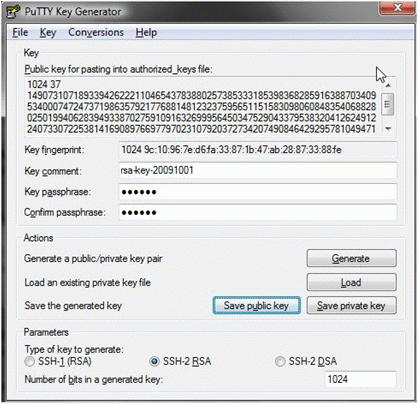Peut-on également se connecter avec une clé SSH ?
Oui, vous avez aussi la possibilité d’enregistrer une clé SSH dans votre espace client HiDrive, afin de sauvegarder le transfert de données sur votre espace de stockage en ligne.
Avec vos identifiants de connexion, connectez-vous à l’Espace client et cliquez dans Paramétres
SSH
Si vous n’êtes pas encore familier avec SSH, nous vous donnons ici un aperçu rapide,
SSH (Secure Shell) désigne un protocole réseau, mais aussi le programme correspondant, permettant d’établir de manière sécurisée une connexion réseau cryptée avec un ordinateur distant.
L’avantage du SSH (aussi du SFTP) par opposition au FTP ou à Telnet, réside dans le fait que tout est chiffré : de l’authentification de l’utilisateur et du serveur jusqu’au transfert des données. Il est donc impossible à un agresseur potentiel d’intercepter des mots de passe et des données. Le protocole FTP quant à lui transmet par exemple des mots de passe en texte clair.
OpenSSH propose des outils offrant un accès sécurisé à des machines distantes. Les commandes rlogin, rsh, rcp et telnet peuvent être mises en place par OpenSSH. D’autres connexions TCP/IP sont transmises de manière sécurisée par SSH (par tunnel).
Vous trouverez des informations supplémentaires et des conseils sous :
Les implémentations SSH étaient à l’origine disponibles uniquement sous Unix, mais entretemps sont devenues accessibles à d’autres plate-formes.
Client SSH
Sous Windows on utilise l’utilitaire de gestion des clés Puttygen. Vous pouvez le télécharger sur la page d’accueil Putty.
Afin de générer une clé, choisissez le type de clé (généralement SSH2, RSA ou DSA) et indiquez la longueur de la clé en bits. Cliquez ensuite sur le bouton Generate. Des valeurs aléatoires sont générées par les mouvements de la souris : la « barre de génération » ne se remplit que si vous bougez votre souris.
Procédure FileAuth
Vous pouvez aussi utiliser la procédure appelée FileAuth. Dans ce cas, il est recommandé de ne recourir à aucune passphrase (mot de passe). La clé privée doit alors être enregistrée dans l’option Conversions 

La clé générée peut ensuite être utilisée pour la procédure FileAuth par exemple pour rsync ou sftp.
Exemples
sftp -o IdentityFile=/chemin vers le fichier de clé/ nom d’utilisateur@sftp.hidrive.strato.comsftp -o IdentityFile=/home/utilisateur/private.ppk nom d’utilisateur@sftp.hidrive.strato.com
En cas de fichier de clé erroné, le mot de passe habituel de votre compte utilisateur HiDrive vous est demandé.
La procédure FileAuth peut également être utilisée sous Linux. Dans notre exemple, nous utilisons ssh-keygen qui est déjà présente dans la plupart des distributions Linux.
Veuillez noter que
• le SSH-agent est installé et activé,
• la clé privée est enregistrée dans l’agent, si la synchronisation sans mot de passe est souhaitée
(# ssh-add ~/id_rsa),
• les chemins indiqués de la distribution Linux que vous utilisez doivent être adaptés.
Entrée :
ssh-keygen
Sortie :
Generating public/private rsa key pair.
Enter file in which to save the key (/root/.ssh/id_rsa):
Indiquez ici l’emplacement dans lequel vous souhaitez enregistrer la clé.
Enter passphrase (empty for no passphrase):
Il est recommandé de n’utiliser aucun mot de passe, sinon il vous serait demandé lors de la connexion. La saisie de mot de passe doit être contournée à l’aide de la procédure FileAuth.
Enter same passphrase again:
Si vous avez décidé de ne pas attribuer de mot de passe, appuyez seulement sur Entrée. Enregistrez la clé publique id_rsa.pub dans votre compte d’utilisateur HiDrive, comme mentionné précédemment.
Connexion test SFTPsftp -o IdentityFile=/home/CHEMIN-VERS-LA-CLE/FICHIER-CLE nom d’utilisateur@sftp.hidrive.strato.com
Connexion test avec Rsyncrsync -av -e ssh /répertoire/qui/doit/être/transféré/ nom d’utilisateur@rsync.hidrive.strato.com:/utilisateurs/nom d’utilisateur

Veuillez toujours saisir entièrement votre nom d’utilisateur HiDrive en minuscules pour tous les types de connexion, ainsi que lors de la connexion à l’espace client.